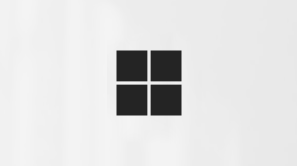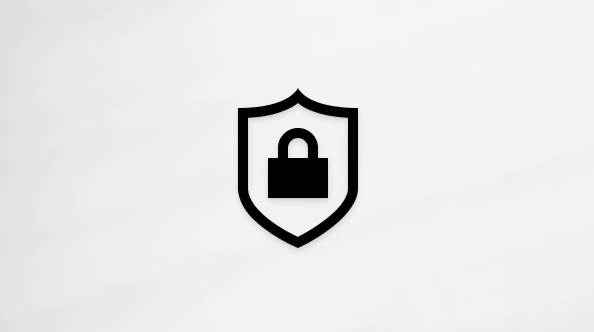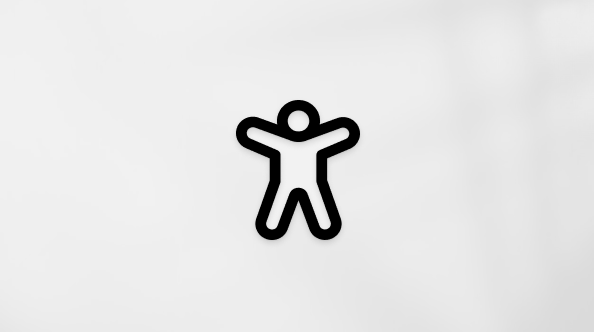Tärkeää: Microsoft Word verkkoversion Designer poistetaan käytöstä maaliskuun 2025 jälkeen. Käytöstä poistamisen jälkeen käyttäjät eivät enää voi käyttää ominaisuutta Microsoft Word -valintanauhan Designer-painikkeella, eivätkä ehdotukset ylätunnistekuvista ja "sinisen vinoneliön" ilmaisimien muotoilukorjauksista ole enää käytettävissä. Sen sijaan suosittelemme käyttämään mukautettavia malleja Microsoft Create, jossa keskitymme edelleen kehitystyöhön.
Designer avulla voit helposti luoda asiakirjoja Word verkkoversioon viimeistellyllä ja ammattimaisella ilmeellä – suunnittelutaitoja ei tarvita! Designer tarkistaa automaattisesti muotoilu- ja tyyliongelmat ja luo korjauksia, joita voit käyttää. Voit myös käyttää erilaisia rakenneteemoja, jotta asiakirja on heti yhdenmukainen ylhäältä alas.

Muotoiluongelmien korjaaminen Designer avulla
-
Avaa asiakirja Word verkkoversiossa ja valitse sitten Aloitus > Designer.
-
Valitse Käytä [#]-muotoilukorjauksia. Designer korjaa asiakirjan ja pyytää tarkistamaan korjaukset ennen niiden säilyttämistä.
-
Valitse Tarkista [#] muotoilukorjaukset.
-
Valitse Säilytä kaikki tai Kumoa kaikki tai siirry asiakirjaan tarkistamaan korjaukset yksi kerrallaan.
Triaging Designer tulokset
Kun Designer ottaa korjauksen käyttöön, näet sinisen vinoneliön vasemmassa reunuksessa sen tekstin vieressä, johon ongelma vaikuttaa, joten voit helposti havaita mahdolliset muutokset asiayhteydessä.
Valitse kunkin korjauksen kohdalla Säilytä tai Kumoa. Jos tarkistettavana on useita korjauksia, Designer siirtää sinut seuraavaan korjaukseen. Kun olet säilyttänut tai kumonnut kaikki Designer tekemät korjaukset, näet Designer-ruudussa, että ongelmia ei ole.
Designer ei kuitenkaan välttämättä havaitse kaikkia ongelmia. Jos näet jotain, joka pitäisi korjata, mutta jota ei ollut, voit käyttää oikeaa tyyliä manuaalisesti napsauttamalla kappaleen lisäyskohtaa ja siirtymällä aloitusnäyttöön > tyylit tai napsauttamalla kappaletta hiiren kakkospainikkeella ja valitsemalla tyylit pikavalikosta.
Elementit, joita ei tueta
Jos Designer kohtaa tiedostossa sisältöä, jota se ei voi analysoida, näet viestin. Näyttää siltä, että asiakirjassa on elementtejä, joita Designer ei vielä tue.
Asiakirjassa voi esimerkiksi olla lomakkeita tai mukautettuja rakenteita, joita Designer ei voi lukea, tai Designer tekoäly voi tuottaa vain tuloksia, jotka ovat odotettua kynnysarvon alapuolella.
Voit edelleen käyttää Designer, jos näet tämän viestin. Näytämme sen kertoaksemme, että tulokset eivät ehkä ole niin hyödyllisiä tai täydellisiä kuin ne voisivat olla.
Teemojen käyttäminen
Designer on myös ennakoiva puoli. Voit valita teemoja, jotka käyttävät yhtenäistä suunnittelijan luomaa teemaa koko asiakirjassa. Se on kuin superratkaisu muotoiluun.
Selaa käytettävissä olevia teemoja. Näet esikatselun kustakin fontista ja väreistä.
Kun löydät haluamasi, napsauta sitä ja kaikki asiakirjan osat ovat teeman mukaisia.
Lähetä palautetta
Kerro meille mielipiteesi Designer. Avaa palautelomake valitsemalla alla Lähetä palautetta Designer. Palautteesi on arvokas ja auttaa meitä parantamaan käyttämiäsi työkaluja.